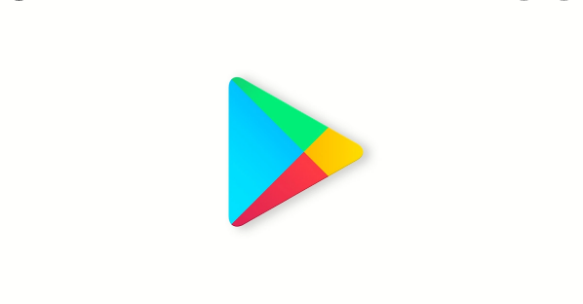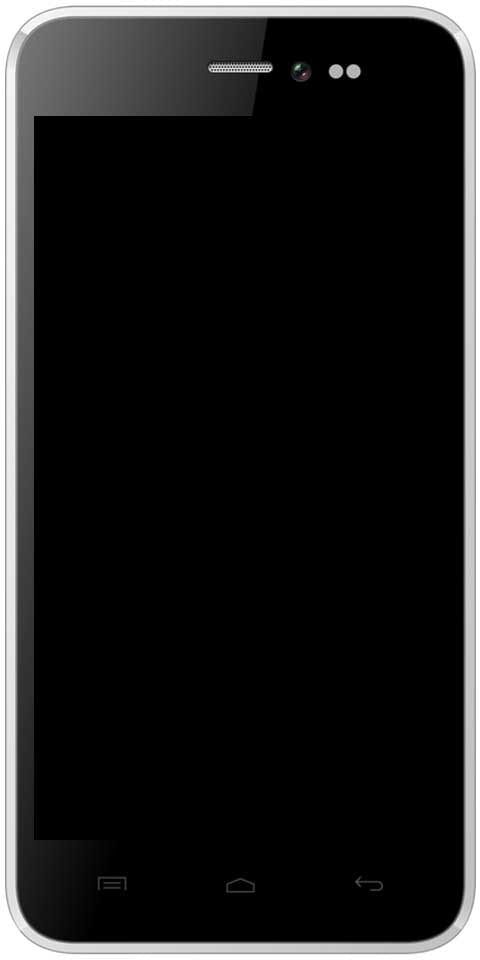Slik roter du SM-N950U / U1 - Galaxy Note 8 Snapdragon
Du kan nå rot Galaxy Note 8 Snapdragon-variant på alle amerikanske transportører i USA, ved hjelp av den nye Extreme Syndicate-rotmetoden. Instruksjonene i denne håndboken er kompatible med hvilken som helst Snapdragon Note 8 med SM-N950U / SM-N950U1 modellnummer og V7 bootloader-revisjon. I denne artikkelen skal vi snakke om How to Root SM-N950U / U1 - Galaxy Note 8 Snapdragon. La oss begynne!
Samsung har lett behandlet sine flaggskipsenheter i to forskjellige varianter - Exynos og Snapdragon. Det har vært det samme da selskapet lanserte S7 og for Galaxy Note 8 også i dette tilfellet. Det er mange situasjoner der Exynos underkrefter Snapdragon-varianten i tilfelle Samsung. Men den vi skal snakke om i dag er - å rote Snapdragon-varianten av Galaxy Note 8.
Hvis telefonen din er på BL V1, V2 eller V3, kan du besøke en gammel arkivert kopi av denne siden for å få de nødvendige filene og instruksjonene.
Rooting Galaxy Note 8 Snapdragon Variant
Ting er faktisk veldig forskjellige, og vanskelige på samme tid når det gjelder Snapdragon-varianten av telefonen. Det er faktisk fordi, i motsetning til Exynos-variantene, ikke bootloader på Snapdragon-variantene er låst opp. Og derfor er den generiske metoden for å blinke TWRP gjennom ODIN og deretter rote gjennom Magisk, feil.
Denne siste metoden for å rote Snapdragon Galaxy Note 8 er utviklet og brakt til oss av Extreme Syndicate-teamet. Dette er den samme gruppen som nylig har utviklet rotløsningen for Snapdragon Galaxy S9, S9 + og Note 9. Teammedlem og XDA RD elliwigy er den som faktisk fant utnyttelsen som blir brukt til å heie telefonen.
Og XDA RC og utvikler jrkruse er den som håndterer utviklingsfronten for Snapdragon Galaxy Note 8. Han er den samme personen som opprinnelig brakte en rotmetode for Snapdragon Galaxy S8, S8 + og Note 8, som vi har brukt i denne guiden tidligere. Denne metoden var imidlertid begrenset til bare V5 og V6 bootloaders. Med den siste versjonen av bootloader, det vil si V7, fungerte den gamle metoden ikke.
Så, jrkruse modifiserte Extreme Syndicate-rotmetoden for å fungere på Note 8. Dette betyr at du nå enkelt kan rotere Snapdragon Galaxy Note 8 som kjører V7-opplasteren ved hjelp av den.
denne blu ray-platen trenger et bibliotek for aacs-dekoding
Deretter
Nå før du går videre og følger instruksjonene, kan du ta en titt på viktig informasjon nedenfor for å gjøre deg kjent med metoden som følger.
- Denne veiledningen og de medfølgende instruksjonene er bare for Galaxy Note 8 Snapdragon-varianten med modellnummer SM-N950U og N950U1, som er de amerikanske modellene.
- Denne metoden fungerer bare hvis telefonen bruker versjon V7 bootloader.
- For å finne ut telefonens bootloader-versjon, gå til Innstillinger → Om telefonen → Programvareinformasjon og sjekk informasjonen under Baseband-versjon ' seksjon. Slik som, hvis det står N950USQS7DTA5. S7 her angir bootloader-versjonen, som er V7.
- Dette vil ikke låse opp telefonens bootloader. Den vil fortsatt være låst.
- KNOX-telleren blir ikke utløst i det hele tatt.
- Rot på Android Pie eller Oree er ikke mulig. Med enklere ord vil du ikke ha rottillatelser på Android Pie eller Oreo. Så du har følgende to valg:
- Enten hold deg til det pre-rooted Android Nougat OS, hvis du virkelig vil ha root.
- Eller installer Android Pie ROM med Safestrap-gjenoppretting. Når det er installert, kan du bruke Safestrap til å bruke modifikasjoner på telefonen din ved å blinke glidelåser eller gjøre endringer i systempartisjonen.
Dette har noen ekstra fordeler, i tillegg til at ROM-en er debloated av ubrukelige apper, har funksjoner som et innfødt hotspot og støtte for flere brukere aktivert, og har også Samsung Pay, Secure Folder, Samsung Pass som fungerer.
Forutsetninger | rot sm-n950u
- Enhetens interne lagring og alle data blir slettet (muligens mer enn noen få ganger) under denne prosessen. Så sørg for at du tar en fullstendig sikkerhetskopi av alle dataene dine som er lagret på telefonen. Vi foreslår at du følger guiden vår for sikkerhetskopiering av Android-telefoner.
- Lad Note 8 tilstrekkelig med batterinivå. Dette vil forhindre brudd under prosessen.
- Installer de nyeste Samsung Mobile USB-driverne og Qualcomm HS-USB QDLoader USB-drivere på din PC.
- Last også ned den nyeste Android-plattformverktøyspakken, trekk den ut og legg den til Windows PC PATH (miljøvariabel). Alternativt kan du også bruke Minimal ADB og Fastboot som automatiserer hele prosessen for deg.
- Last ned Modded Odin v3.13.1 av Raymond herfra og hentet den nedlastede ZIP-filen til et lett tilgjengelig sted på din PC.
Når du har alt satt opp, kan du enkelt rote Galaxy Note 8 Snapdragon. Hvis du er ny på hele rottscenen, må du ta deg god tid og forstå hvert trinn før du utfører.
Hvordan roter jeg Galaxy Note 8 Snapdragon?
For din bekvemmelighet og bedre forståelse har vi delt de komplette instruksjonene i 5 forskjellige trinn. Forsikre deg om at du følger dem i nevnte rekkefølge og heller ikke hoppe over noen av trinnene.
Utfør tilbakestilling av fabrikken og skriv ned nedlastingsmodus på Galaxy Note 8 | rot sm-n950u
Det første trinnet for å rote er å utføre en tilbakestilling av fabrikken gjennom lagergjenoppretting og deretter starte Snapdragon Note 8 i nedlastingsmodus. Å gjøre slik:
- Slå av telefonen helt.
- Hold deretter volum opp, Bixby og strømknappene samtidig for å starte telefonen i lagergjenopprettingsmodus.
- I gjenopprettingsmodus, bruk volumknappene for å velge 'Tørk data eller tilbakestill fabrikken' og trykk på av / på-knappen for å bekrefte valget.
- Når du blir bedt om det, velger du 'Tilbakestilling av fabrikkdata' for å bekrefte.
- Velg nå alternativet 'Start på nytt til Bootloader' i lagergjenoppretting for å gå til nedlastingsmodus på Galaxy Note 8.
Fastvare for Flash-kombinasjon ved hjelp av Odin Flash Tool | rot sm-n950u
Det første du må gjøre er å laste ned kombinasjonsprogramvarepakken ( COMBINATION_FA70_N950USQU7ASK1.tar.7z ) for Snapdragon Note 8 fra 'Nedlastinger' -delen ovenfor. Når du har lastet den ned, trekker du ut filen (ved hjelp av 7Zip eller et annet arkivverktøy) til et passende sted på PCen. Du bør nå ha kombinasjonsfastvarefilen for telefonen din .tar.md5 format. Dette er filen som må blinkes.
Så nå, koble telefonen til PCen mens den er i nedlastingsmodus ved hjelp av en USB-kabel. Start deretter det modifiserte Odin-verktøyet ved å dobbeltklikke på ‘ Modded Odin v3.13.1 Raymonf.exe ‘Fil. Odin-verktøyets GUI skal nå vises på PC-skjermen, og det skal vise COM-porten som Note 8 er koblet til. Klikk på ' AP Knappen og velg kombinasjonsfastvarefilen (dvs. COMBINATION_FA70_N950USQU7ASK1.tar.md5 ) som du hentet ut tidligere.
Nå er du klar til å blinke telefonen. Bare vær sikker på at F.Reset Time ‘Og‘ Automatisk omstart ‘Alternativene blir sjekket i Odin-verktøyet. Trykk til slutt på Start ‘Knapp i Odin for å blinke kombinasjonsfastvaren på Snapdragon Note 8.
når prosessen er ferdig, bør du se en SENDE! 'Melding i Odin-verktøyet, og telefonen vil starte på nytt i kombinasjons-OS. Siden dette er en testnivå på fast nivå som brukes internt av Samsung, vil brukergrensesnittet variere. Det skal se ut som det som vises på bildet nedenfor.
Kjør ‘APPS_INSTALLER.bat’ og start telefonen på nytt | rot sm-n950u
Nå, i dette trinnet, må du kjøre en batchfil på PC-en din som vil sidelaste noen apper som trenger å fortsette med rotprosedyren.
Så, med Galaxy Note 8 nå i kombinasjons-operativsystemet, kobler du den til PC-en via en USB-kabel. Last deretter ned filen 'N8_ROOT.7z' fra delen 'Nedlastinger' og trekk ut filen på din PC. Ekstraktfilene skal inneholde ADB-binærfiler, en haug med APK-filer og to Windows-batchfiler, nemlig 'APPS_INSTALLER.bat' og 'ROOT_INSTALLER.bat'.
Dobbeltklikk bare filen 'APPS_INSTALLER.bat' for å kjøre den. Den installerer deretter de nødvendige APK-filene på notat 8. Når du er ferdig, må du starte telefonen på nytt.
Gi les, skriv og utfør tillatelser for 'Persist' partisjon
Når telefonen starter, bør den be deg om å velge standardstartprogrammet. Velg 'Pixel Launcher', da det vil gjøre det lettere for deg å finne de installerte appene.
Gå nå til app-skuffen, start ' Fabrikknavn ‘Søknad, og skriv inn * # 9900 # i oppringeren. Dette skal åpne SysDump 'Skjerm som vil vise mange forskjellige feilsøkingstester. Rull ned, velg ‘AUDIO CORE DEBUG ', deretter ' TESTHJELPER ', og endelig ' Verktøy ‘.
Du skal nå se AUDIOCOREDEBUG 'Skjerm med et par alternativer. Trykk på ruten som sier ‘ ADB-kommandoer ', Skriv inn ' chmod -R 0777 / vedvarer ‘Og trykk på‘ SENDE ‘Knapp. Kommandoen vil i utgangspunktet gi lese / skrive / utføre tillatelser til 'Persist' -partisjonen i Note 8.
Kjør ‘ROOT_INSTALLER.bat’ for å rotere Galaxy Note 8 Snapdragon | rot sm-n950u
Nå, for å rote Snapdragon Galaxy Note 8, må du kjøre ‘ROOT_INSTALLER.bat’-filen på din PC. For å gjøre dette, kobler du bare telefonen til PC-en via en USB-kabel og dobbeltklikker på 'ROOT_INSTALLER.bat' -filen som du tidligere hentet ut i trinn 3.
Batchfilen vil kopiere alle nødvendige rotbinarier og starte telefonen på nytt. Når din Note 8 starter på nytt, bør den forankres gjennom SuperSU, og du kan bekrefte dette ved å starte 'FlashFire' -applikasjonen. På dette tidspunktet vil du også ha SafeStrap Recovery installert på telefonen din.
Så snart den blinkende prosessen er ferdig, vil Snapdragon Note 8 starte på nytt i Safestrap-utvinningen. Gjenopprettingen er basert på TWRP v3.3.1-0 og følger samme brukergrensesnitt. Du kan bruke den til å blinke mods, sikkerhetskopiere eller gjenopprette en Nandroid-sikkerhetskopi, flash-firmware-bildefiler osv.
Installer ROM-en
Prosessen er ikke over ennå. Som du kanskje legger merke til, kjører telefonen fortsatt kombinasjons-OS. Herfra har du to valg - (1) Installer forhåndsrotet Nougat ROM eller (2) Installer Android Pie ROM med Safestrap Recovery.
1: Installer Pre-rooted Nougat ROM | rot sm-n950u
Alt du trenger å gjøre er å laste ned den pre-rooted Nougat ROM, trekke ut filen system.img fra den og blinke den ved hjelp av Safestrap Recovery. Videre må du også blinke Nougat-kompatibel Safestrap-gjenoppretting (via Safestrap selv) og deretter fikse for problemer med fingeravtrykk og ansiktslåsing (gjennom Odin). Bare følg instruksjonene nedenfor:
- Last ned følgende filer på din PC:
- Forankret_N950USQS3BRB4.rar
- Safestrap-4.10-B03-GREATQLTE-NOUGAT.zip
- BL_N950_NOUGAT_V7.tar.7z
- Pakk ut filen system.img fra den nedlastede Rooted_N950USQS3BRB4.rar-filen ved hjelp av et arkivverktøy (som 7Zip, WinRAR osv.).
- Overfør det ekstraherte system.img- og Safestrap-4.10-B03-GREATQLTE-NOUGAT.zip-filene til lagringsplassen til Snapdragon Note 8.
- Start telefonen på nytt og trykk på 'Recovery' -knappen når du ser Safestrap-sprutskjermen.
- I Safestrap, trykk på Installer-knappen og deretter på Installer bilde
- Naviger til telefonens interne lagring og velg filen system.img. Når du blir bedt om å velge partisjonen, velger du Systembilde.
- Sveip på knappen nederst for å blinke det pre-rooted Nougat System Image på Galaxy Note 8 Snapdragon .
- Gå tilbake til gjenopprettingens hovedmeny og trykk på Installer-knappen igjen.
- Velg Safestrap-4.10-B03-GREATQLTE-NOUGAT.zip-filen og flash den.
- Når du er ferdig, gå til Start-menyen i Safestrap og trykk på LAST NED. Telefonen din skal nå starte på nytt og gå inn i nedlastingsmodus.
- Koble telefonen til PCen mens den er i nedlastingsmodus.
- Start den moddede Odin av Raymonf og velg BL_N950_NOUGAT_V7.tar.md5-filen i BL-sporet
- Til slutt klikker du på Start-knappen for å blinke filen.
2: Installer Android Pie Safestrap ROM | rot sm-n950u
Last ned Android Pie Safestrap ROM-pakken fra denne lenken. Når du er lastet ned, trekker du ut pakken ‘N950USQS7DTA5_SAFESTRAP.rar’ på PC-en. De ekstraherte filene skal inneholde alt du trenger for å blinke ROM-en.
- Overfør ‘DTA5_SYSTEM.img’-filen til Notat 8s interne lagring.
- Start telefonen på nytt til SafeStrap-gjenoppretting. For å gjøre dette, slå av telefonen og slå den på. Når du ser Safestrap-sprutskjermen, trykker du bare på 'Recovery' for å gå til gjenopprettingsmodus.
- I Safestrap, gå til 'Install' og trykk på 'Install Image' -knappen nederst. Naviger til telefonens interne lagring, og velg filen 'DTA5_SYSTEM.img' du overførte tidligere.
- Når du blir bedt om å velge partisjonen, velger du ‘System Image’ og sveiper på knappen for å blinke filen og installerer Android Pie ROM på Snapdragon Note 8.
- Gå nå til 'Reboot' -menyen i Safestrap og velg 'Last ned'. Dette vil starte telefonen på nytt i nedlastingsmodus.
- Koble telefonen til PCen mens den er i nedlastingsmodus.
- Start det moddede Odin-verktøyet ved å dobbeltklikke på filen 'Modded Odin v3.13.1 Raymonf.exe'.
- Last inn følgende filer i deres respektive spor i Odin-verktøyet:
- 'BL_N950USQS7DTA5.tar.md5' -filen i 'BL' -sporet.
- 'HOME_CSC_OYN_N950U_CACHE.tar.md5' fil i 'CSC' sporet.
- Til slutt klikker du på 'Start' -knappen for å begynne å blinke
Etter at den blinkende prosessen er ferdig, bør du se 'PASS!' - meldingen i Odin, og telefonen skal starte på nytt automatisk. Du har nå Android Pie ROM installert på telefonen din, sammen med forhåndsinstallert SafeStrap-gjenoppretting. Dette betyr at du kan bruke gjenopprettingen til å blinke mods på Snapdragon Note 8.
Konklusjon
OK, det var alt folkens! Jeg håper du liker denne roten sm-n950u artikkel og synes det er nyttig for deg. Gi oss tilbakemeldinger på det. Også hvis dere har ytterligere spørsmål relatert til denne artikkelen. Gi oss beskjed i kommentarfeltet nedenfor. Vi kommer snart tilbake.
Ha en flott dag!
hva er tallet i parentes på youtube-fanen

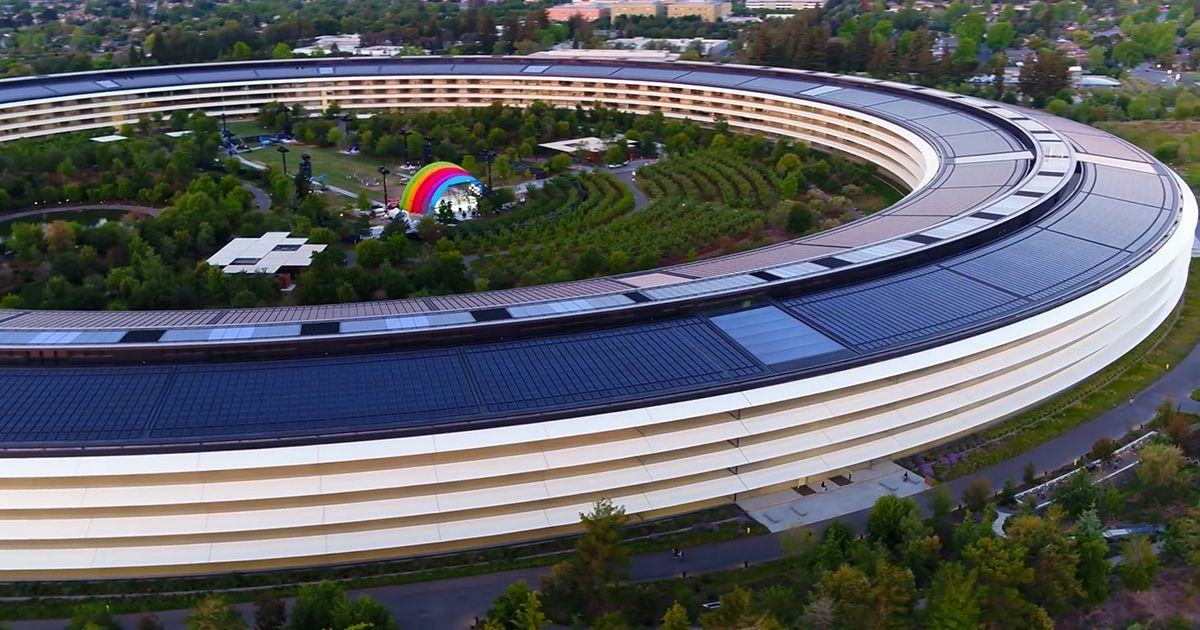
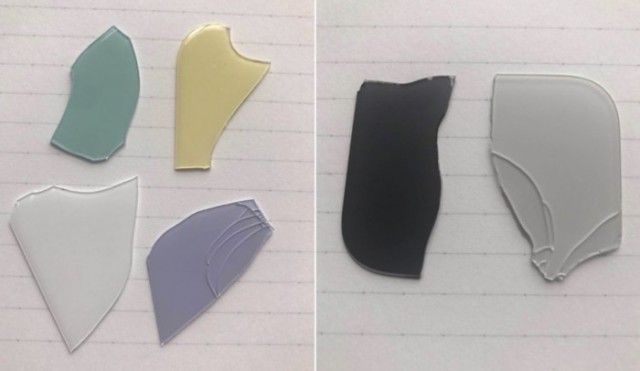
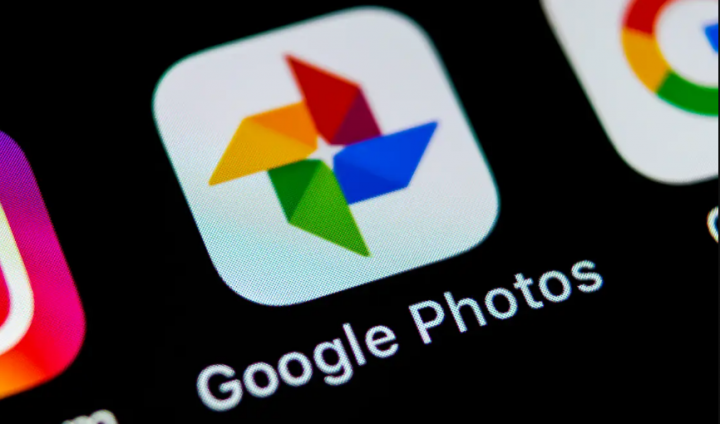
![Slik tømmer du chat i uoverensstemmelse [Slett alle meldinger]](https://geeksbrains.com/img/apps-games-how/05/how-clear-chat-discord-techilife.jpg)